服务器的基本配置设置完毕后,接下来就是配置服务器的开发环境了~
网站准备使用 Nginx 作为负载均衡流量入口,确保网站的性能和高可用性。服务框架上,网站选择了 Sanic,这是一个基于 Python 的异步框架,能够提供高性能和低延迟的服务响应。数据库方面,我则使用 MongoDB 作为主要数据库,可以方便地实现服务的拓容。此外,为了提高速度和响应时间,网站采用 Redis 作为缓存数据库,可应对网站可能出现的高并发情况。网站对外提供的服务功能我准备用 Python 编写,为了提高代码复用性和可维护性,服务将采用微服务架构,将服务细分为多个独立的子服务。
首先我们先来安装 Nginx,打开 Nginx 下载官网可看到最新的 Nginx 版本,这里推荐使用 Nginx 的稳定版本(Stable version)
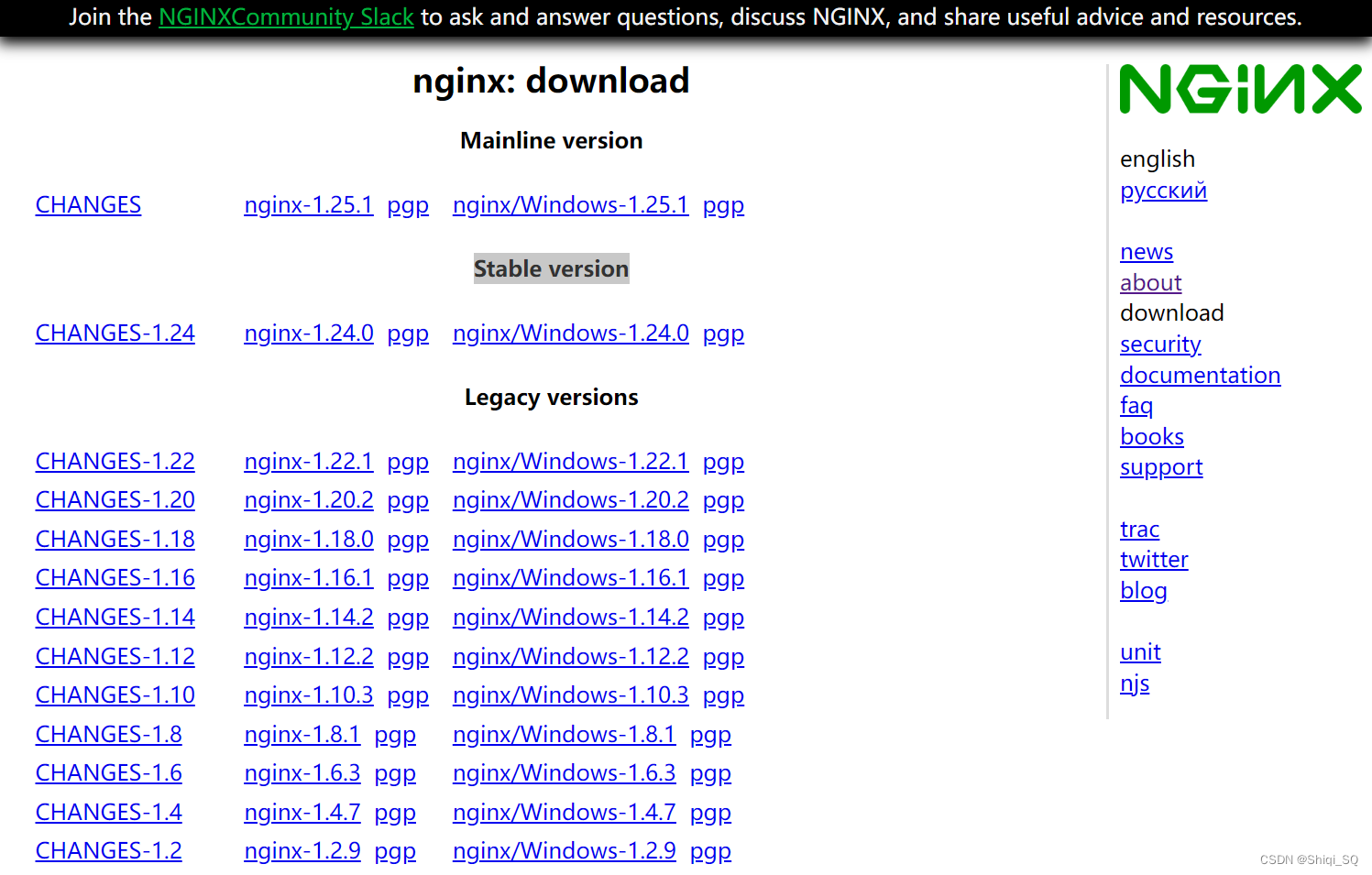
这里使用下载编译的方式安装 Nginx
# 下载 Nginx
[root@ffs ~]# wget https://nginx.org/download/nginx-1.24.0.tar.gz
# 解压文件并打开
[root@ffs ~]# tar zxvf nginx-1.24.0.tar.gz
[root@ffs ~]# cd nginx-1.24.0
# 配置并编译安装
[root@ffs nginx-1.24.0]# ./configure --prefix=/usr/local/nginx
[root@ffs nginx-1.24.0]# make && make install
# 进入 Nginx 目录并测试版本
[root@ffs sbin]# cd /usr/local/nginx/sbin
[root@ffs sbin]# ./nginx -v
nginx version: nginx/1.24.0
# 创建软链接
[root@ffs sbin]# ln -s /usr/local/nginx/sbin/nginx /usr/bin/nginx
至此 Nginx 安装完成,接下来我们需要将 Nginx 设为系统服务,并设置开机启动,先创建并编辑 Nginx 的服务脚本
[root@ffs ~]# vi /usr/lib/systemd/system/nginx.service在文件中添加以下内容:
[Unit]
Description = nginx
After = network.target
[Service]
Type = forking
ExecStart = /usr/local/nginx/sbin/nginx
ExecReload = /usr/local/nginx/sbin/nginx -s reload
ExecStop = /usr/local/nginx/sbin/nginx -s quit
PrivateTmp = true
[Install]
WantedBy = multi-user.target然后调整权限并配置服务
# 设置脚本的权限
[root@ffs ~]# chmod 755 /usr/lib/systemd/system/nginx.service
# 重载并启动服务
[root@ffs ~]# systemctl daemon-reload
[root@ffs ~]# systemctl start nginx.service
# 设置开机自启
[root@ffs ~]# systemctl enable nginx.service使用浏览器访问服务器的 IP 可以看到 Nginx 的欢迎页面则安装成功
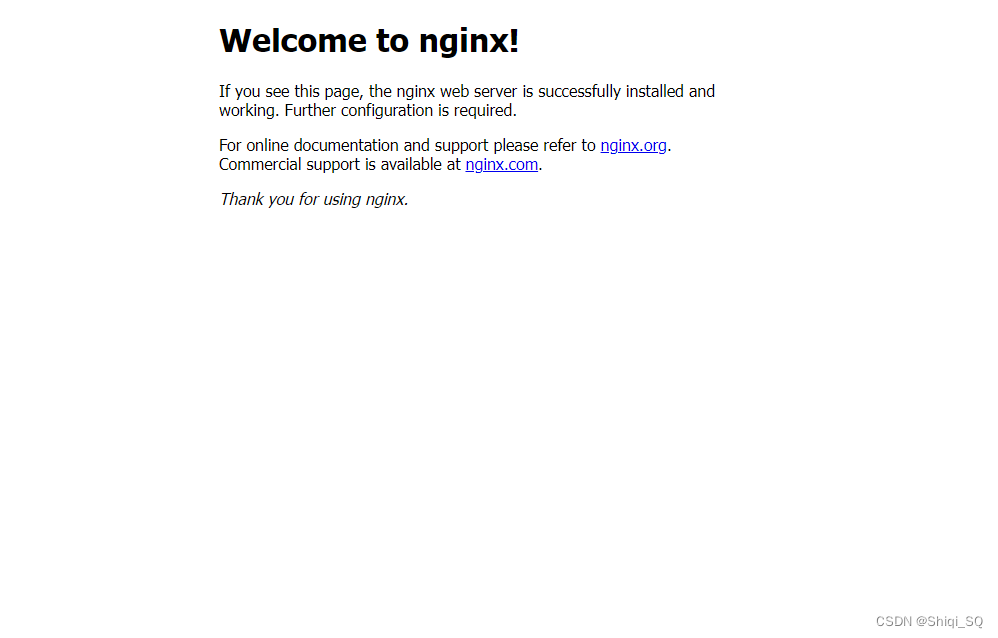
一些控制 Nginx 服务的常用命令:
systemctl start nginx.service # 启动服务
systemctl stop nginx.service # 停止服务
systemctl reload nginx.service # 重载服务 (推荐使用)
systemctl restart nginx.service # 重启服务
systemctl status nginx.service # 查看状态
systemctl enable nginx.service # 设置为开机启动
systemctl disable nginx.service # 取消开机启动
























 被折叠的 条评论
为什么被折叠?
被折叠的 条评论
为什么被折叠?










